uBlock Origin Không chặn quảng cáo YouTube và Twitch? 11 cách sửa chữa
Không ai thích nội dung của họ bị gián đoạn bởi những quảng cáo khó chịu, đặc biệt là khi chúng trở nên dài hơn và thường xuyên hơn. Đó là lý do tại sao chúng tôi có các trình chặn quảng cáo như uBlock Origin để giúp chúng tôi không bị tra tấn. Thật không may, chặn quảng cáo là một trò chơi mèo vờn chuột tẻ nhạt trong đó các nền tảng như YouTube và Twitch liên tục phát triển các cách mới để vượt qua trình chặn. Vì vậy, nếu uBlock Origin không hoạt động nữa, bạn cần thử một trong các bản sửa lỗi của chúng tôi.
Trong bài viết này, chúng tôi sẽ chỉ cho bạn những gì bạn có thể làm để sửa tiện ích mở rộng trình duyệt uBlock Origin khi nó không còn chặn quảng cáo YouTube hoặc Twitch nữa. Đôi khi tất cả những gì bạn cần làm là xóa cookie hoặc bộ nhớ cache của trình duyệt, nhưng thỉnh thoảng, các trình chặn ngừng hoạt động và bạn cần một giải pháp thay thế. Vì vậy, hãy tiếp tục đọc vì ngoài các bản sửa lỗi, chúng tôi cũng sẽ cung cấp cho bạn một số tùy chọn khác.
Nội dung bài viết
1. Xóa bộ nhớ cache của trình duyệt
Theo thời gian, trình duyệt của bạn thu thập nhiều tệp không cần thiết làm tắc nghẽn mọi thứ và ngăn nguồn gốc uBlock hoạt động chính xác. Vì vậy, trước khi thử bất kỳ điều gì khác, hãy đảm bảo bạn đã đọc hướng dẫn mở rộng của chúng tôi về cách xóa bộ nhớ cache của bất kỳ trình duyệt web nào.
2. Cập nhật uBlock Origin
Cả YouTube và Twitch đôi khi sẽ giành được ưu thế và vượt qua trình chặn quảng cáo của bạn. Vì vậy, hãy đảm bảo uBlock Origin luôn được cập nhật. Để cập nhật trình chặn quảng cáo của bạn, bạn cần truy cập trang bổ trợ hoặc trình cắm của trình duyệt. Trong bài viết này, chúng tôi sẽ sử dụng Firefox làm ví dụ, nhưng các bước phải tương tự và dễ làm theo trong Google Chrome và các trình duyệt khác.
1. Mở Menu Ứng dụng từ góc trên cùng bên phải của màn hình và chọn Tiện ích bổ sung và Chủ đề khỏi danh sách.
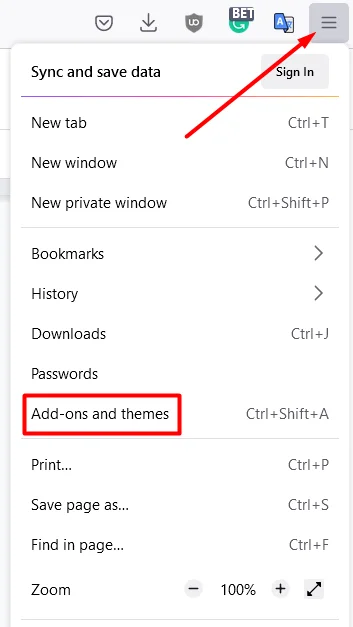
2. Trên trang chính, bạn sẽ tìm thấy uBlock Origin. Nhấp vào biểu tượng ba chấm để mở menu của tiện ích bổ sung và chọn Cập nhật.
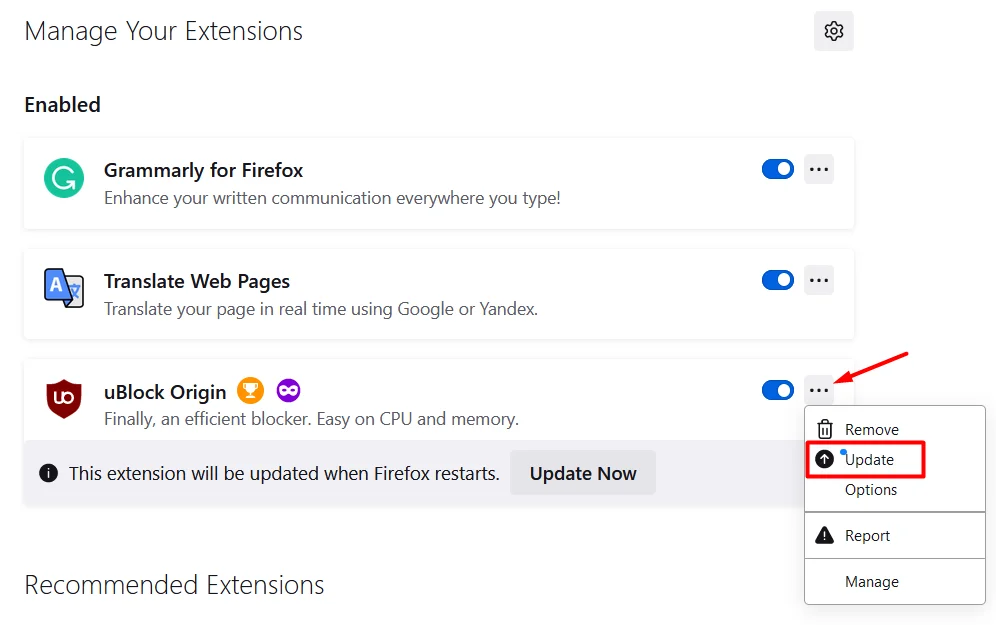
Trình chặn quảng cáo của bạn hiện đã được cập nhật. Hãy thử phát trực tiếp một lần nữa để xem nó có hoạt động như dự kiến hay không. Nếu không, hãy chuyển sang bước tiếp theo.
3. Thử một trình duyệt khác
Trong một số trường hợp, tính năng chặn quảng cáo Twitch hoạt động trên một trình duyệt nhưng không hoạt động trên trình duyệt khác. Kiểm tra uBlock Origin bằng trình duyệt khác và kiểm tra xem quảng cáo video có bắt đầu phát hay không.
4. Sử dụng Bản dựng dành cho nhà phát triển
Phiên bản mới nhất của uBlock Origin không nhất thiết phải là phiên bản mới nhất. Để dẫn đầu trò chơi, bạn có thể muốn thử một phiên bản vẫn đang trong quá trình phát triển vì nó có các tính năng chặn quảng cáo mới nhất.
Để cài đặt bản dựng dành cho nhà phát triển, bạn cần truy cập Github. Bạn sẽ thấy một số phiên bản của uBlock Origin được gắn nhãn là Bản phát hành trước. Để cài đặt bản phát hành trước của uBlock Origin, hãy làm theo hướng dẫn cho từng phiên bản.
Hãy nhớ rằng các bản dựng dành cho nhà phát triển không phải lúc nào cũng ổn định và bạn có thể gặp phải một số lỗi vẫn cần được khắc phục.
5. Sử dụng Tập lệnh tùy chỉnh
Thêm script vào addon là một kỹ thuật nâng cao. Bỏ qua bước này nếu bạn không cảm thấy thoải mái khi tùy chỉnh các tiện ích mở rộng trình duyệt và chơi với các tập lệnh. Tuy nhiên, bạn có thể chỉ cần cài đặt lại trình chặn quảng cáo nếu bạn làm sai bất cứ điều gì.
Đây là những gì bạn cần làm để thêm một tập lệnh tùy chỉnh.
1. Quay lại Tiện ích bổ sung và Chủ đề và nhấp vào uBlock Origin.
2. Nhấp vào biểu tượng ba chấm bên cạnh uBlock Origin và lần này chọn Tùy chọn. Bạn sẽ tìm thấy nó ngay trong “Cập nhật”. Thao tác này sẽ mở trang tổng quan uBlock Origin.
3. Chọn Tôi là một người dùng nâng cao từ bảng Cài đặt và sau đó nhấp vào biểu tượng bánh răng cưa.
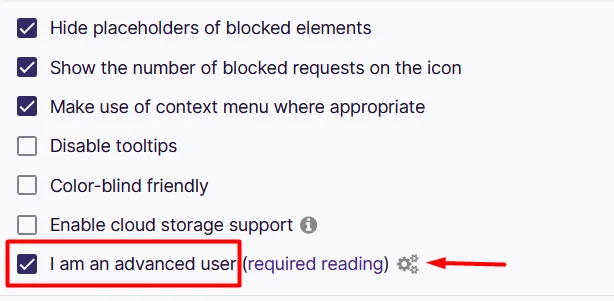
4. Bạn sẽ thấy một trang chứa đầy mã. Chúng tôi quan tâm đến dòng 44, đó là userResourcesLocation. Theo mặc định, nó được đặt thành “chưa đặt”. Thay đổi nó thành một URL dẫn đến tập lệnh tùy chỉnh mà bạn muốn sử dụng. Một kịch bản tốt để chặn quảng cáo Twitch là https://raw.githubusercontent.com/pixeltris/TwitchAdSolutions/master/notify-strip/notify-strip-ublock-origin.js.
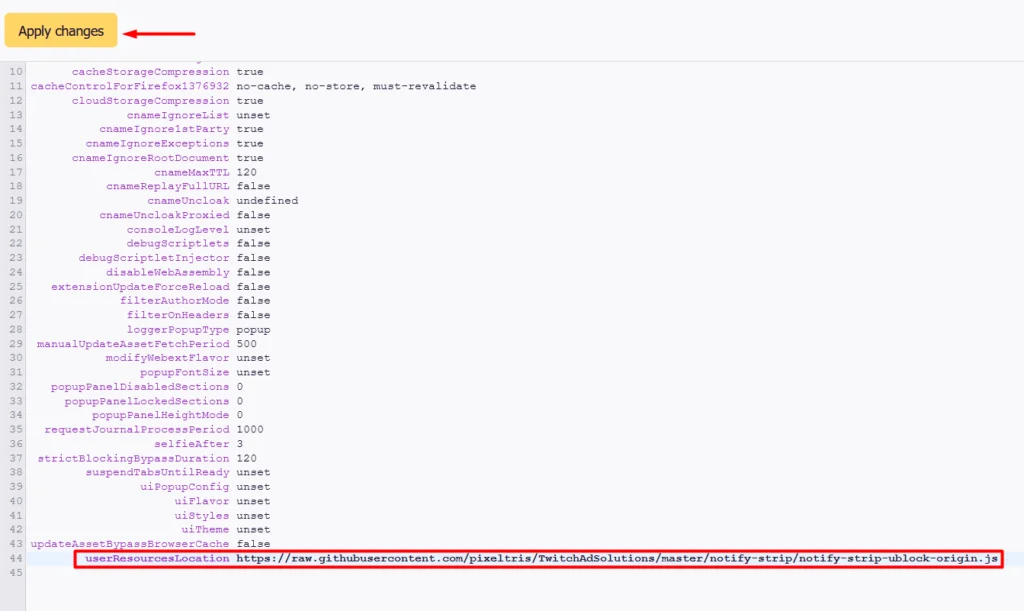
5. Nhấp vào Áp dụng các thay đổi sau khi dán URL tập lệnh.
Kịch bản trong ví dụ của chúng tôi sẽ cố gắng đánh lừa Twitch nghĩ rằng bạn đã xem quảng cáo. Ngoài ra, nó cũng sẽ tải lại trình phát Twitch cho đến khi quảng cáo biến mất. Bạn có thể tìm hiểu thêm về các tập lệnh tùy chỉnh này cho Twitch trên Github.
Các lựa chọn thay thế cho uBlock Origin
Nếu các bản sửa lỗi ở trên không hiệu quả và bạn vẫn nhận được quảng cáo trên Twitch hoặc YouTube, bạn nên xem xét các cách chặn quảng cáo thay thế. Trong phần này, chúng ta sẽ khám phá VPN, một trình phát Twitch thay thế và các tùy chọn khác sẽ cho phép bạn tận hưởng tính năng phát trực tuyến không có quảng cáo. Điều đó nói rằng, uBlock Origin sẽ hoạt động trên quảng cáo YouTube, vì vậy chúng tôi sẽ chủ yếu tập trung vào Twitch.
1. Đăng ký Twitch Turbo và YouTube Premium
Nếu bạn không thể đánh bại họ, hãy tham gia cùng họ. Cách đơn giản nhất để tránh quảng cáo trên Twitch là đăng ký Twitch Turbo với giá 8,99 đô la mỗi tháng. Bạn sẽ không nhận được quảng cáo đầu video hoặc giữa video nữa; tuy nhiên, thỉnh thoảng bạn sẽ thấy một số khuyến mãi đặc biệt.
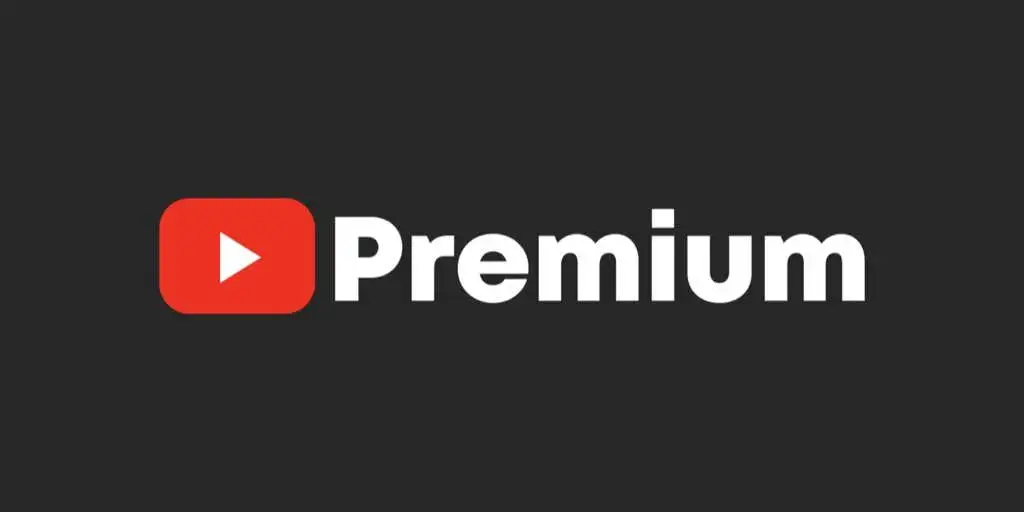
Bạn cũng có thể nhận được ưu đãi tương tự với YouTube Premium. Giá đăng ký tùy thuộc vào nơi bạn sống, nhưng điều quan trọng là bạn sẽ không còn thấy bất kỳ loại quảng cáo nào nữa. Bạn cũng có thể chọn gói dành cho gia đình sẽ cấp cho tối đa 5 người thành viên cao cấp với mức chiết khấu đáng kể.
2. Dùng thử AdGuard
AdGuard, giống như uBlock Origin, là một trình chặn quảng cáo phổ biến. Nó là mã nguồn mở và do đó miễn phí, vì vậy bạn nên thử xem nó có thành công hay không khi uBlock thất bại. Cài đặt nó và cung cấp cho nó một shot.
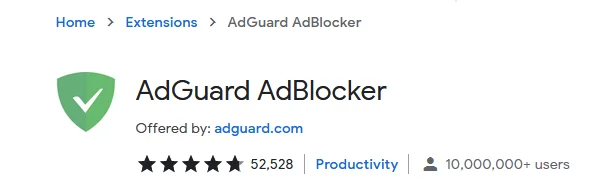
3. Sử dụng VPN
Mạng riêng ảo sẽ ẩn địa chỉ IP thực của bạn và cho phép bạn kết nối thông qua một máy chủ đặt ở một quốc gia khác. Ví dụ: nếu bạn sống ở Mỹ, bạn có thể sử dụng VPN để lừa Twitch tin rằng bạn đang ở Hungary. Nhưng điều này có liên quan gì đến việc chặn quảng cáo trên Twitch và YouTube?
Có một số quốc gia không hiển thị quảng cáo Twitch. Hungary, Serbia, Costa Rica, Nga, Ukraine và Macedonia là những ví dụ về các quốc gia như vậy.
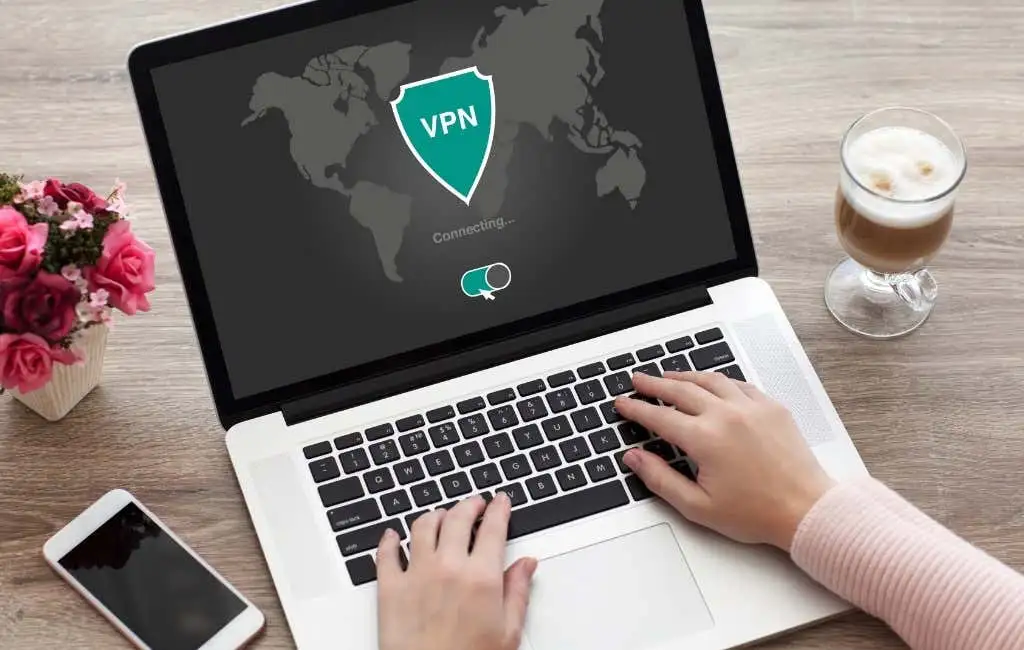
Đăng ký nhà cung cấp dịch vụ VPN đáng tin cậy cung cấp các máy chủ nhanh để phát trực tuyến để có được trải nghiệm tốt nhất. Một số VPN tốt nhất bao gồm ExpressVPN, NordVPN, CyberGhost VPN và PIA VPN.
4. Xem VOD
Nếu bạn không ngại bỏ qua luồng trực tiếp của một sự kiện, thì Video theo yêu cầu là một lựa chọn tuyệt vời. uBlock Origin sẽ chặn tất cả quảng cáo đầu video và giữa video là một phần của VOD để bạn có thể tận hưởng tính năng phát trực tuyến không có quảng cáo.
5. Twitchls.com
Twitchls là một trang web có thể phát nội dung video trực tiếp mà không có quảng cáo. Để sử dụng nó, bạn cần thay đổi URL twitch.tv.
- Chọn bất kỳ luồng trực tiếp Twitch nào bạn muốn xem.
- Chỉnh sửa URL trong trình duyệt của bạn thành twitchls.com thay vì twitch.tv. Giữ nguyên phần còn lại của URL.

6. Sử dụng Trình phát thay thế cho Twitch.tv
Nếu uBlock Origin vẫn không chặn quảng cáo Twitch, hãy cài đặt tiện ích Người chơi thay thế. Trình phát mới này sẽ ẩn quảng cáo Twitch và uBlock Origin sẽ chặn các quảng cáo được nhúng. Ngoài ra, nó đi kèm với các tính năng hữu ích khác nhau như “chỉ âm thanh” để nghe nhạc và nhiều tùy chọn tùy chỉnh.
Bạn đã làm cách nào để chặn quảng cáo trên YouTube và Twitch? Cho chúng tôi biết trong các ý kiến dưới đây!

